SMART Automation で Facebook を Twitter にリンクする方法
公開: 2022-10-07投稿するタイミング、投稿する理由、ソーシャル メディアのどこに投稿するかという微妙なニュアンスに圧倒されることがあります。 この不確実性は、特に中小企業に当てはまります。 複数のネットワークへの投稿を簡単にするために、Facebook は Facebook を Twitter にリンクする簡単な方法を提供しています。 また、スマート オートメーションを使用して Twitter を Facebook にリンクする方法に関する記事で説明したように、Twitter も同様です。
ただし、あるソーシャル メディア プラットフォームから別のソーシャル メディア プラットフォームにコンテンツを 1 回 (または 2 回) の簡単なキーストロークで投稿するワンストップ ショップ アプローチ (たとえば、Facebook を Twitter にリンクし、Twitter を Facebook にリンクするなど) を受け入れる人もいるかもしれませんが、それはすべて依存します。あなたの意図と聴衆に。
ユーザーとして、人々が絶えずクロスポストするのは面倒だと思います。 私たちが Facebook で友達である理由と、Twitter で人々をフォローしている理由がありますが、その理由はまったく異なります。 あなたのつぶやきを見たい場合は、Twitter でフォローしますが、必ずしも Facebook で友達になりたいわけではありません。 – 質問への回答で Quora に見つかりました: Twitter を Facebook にクロスポストすることの長所と短所は何ですか?
オプション #1: Facebook インターフェイス経由で Facebook を Twitter にリンクする
長所: Facebook を Twitter に自動的に接続する
- 自動化により時間を節約できます。
自動化の時間節約の性質は真実です。 しかし、Facebook と Twitter では、1 日、1 週間、または 1 か月に何回投稿しますか?
たとえば、すべてのソーシャル メディア プラットフォームはさまざまな接続方法を提供しており、Facebook を介して情報を共有し、人々と接続する方法は、Twitter を介して接続する方法とは大きく異なります。
Twitter はペースが速く、1 日に 10 回ツイートでき、フォロワーを攻撃しているようには見えませんが、Facebook でこの頻度で投稿すると、やり過ぎになる可能性があります。
短所: Facebook を Twitter に自動的に接続する
Facebook の投稿を Twitter に公開する (またはその逆) ことは、「一石二鳥」の良いアイデアのように思えるかもしれませんが、Facebook の友達や Twitter のフォロワーは、あなたがそうしたことに感謝することはありません。全く逆の反応。 –メディアをかき混ぜる
- あなたのフォロワーはあなたのTWEETSを読みたくてTWITTERであなたをフォローし、あなたの Facebook フォロワーはあなたの投稿を見たいのであなたのページを「いいね」しています…彼らは何を読むためにまったく別のソーシャル メディア プラットフォームに送られることを望んでいません。言わなくちゃいけない; それは彼らの大多数を悩ませています。
- Facebook の投稿はもっと長くてもかまいませんが、完全な投稿へのリンクを含めるために 114 文字 (またはそれくらい) で切り捨てられます。
- ハッシュタグは Twitter では十分に確立されていますが、Facebook ではあまり一般的ではなく、ほとんどの人にとって意味がありません。 また、Twitter でハッシュタグを使用しても、Facebook でビジネスや名前をタグ付けする場合はあまり意味がないかもしれません。自動投稿で Twitter を介して翻訳して接続することはできません。こちらです。
Facebook から Twitter に自動リンクする方法 (Facebook から)
ステップ 1: facebook.com/twitter にアクセスし、[ Link to Twitter ] ボタンをクリックします。 このページから、個人プロファイル (上部) および/または任意の Facebook ページを接続できます。
注: リンクしようとしている Twitter アカウントにログインしている必要があります。
ステップ 2:ここから、Facebook にアカウントの使用を許可するプロンプトが表示されます。 ログインしていない場合は、最初に Twitter のユーザー名とパスワードを入力する必要があります。
ステップ 3: [アプリを承認] をクリックすると、Facebook にリダイレクトされ、次の画面が表示されます。ボックスをクリックして、共有するコンテンツの種類を選択できます。
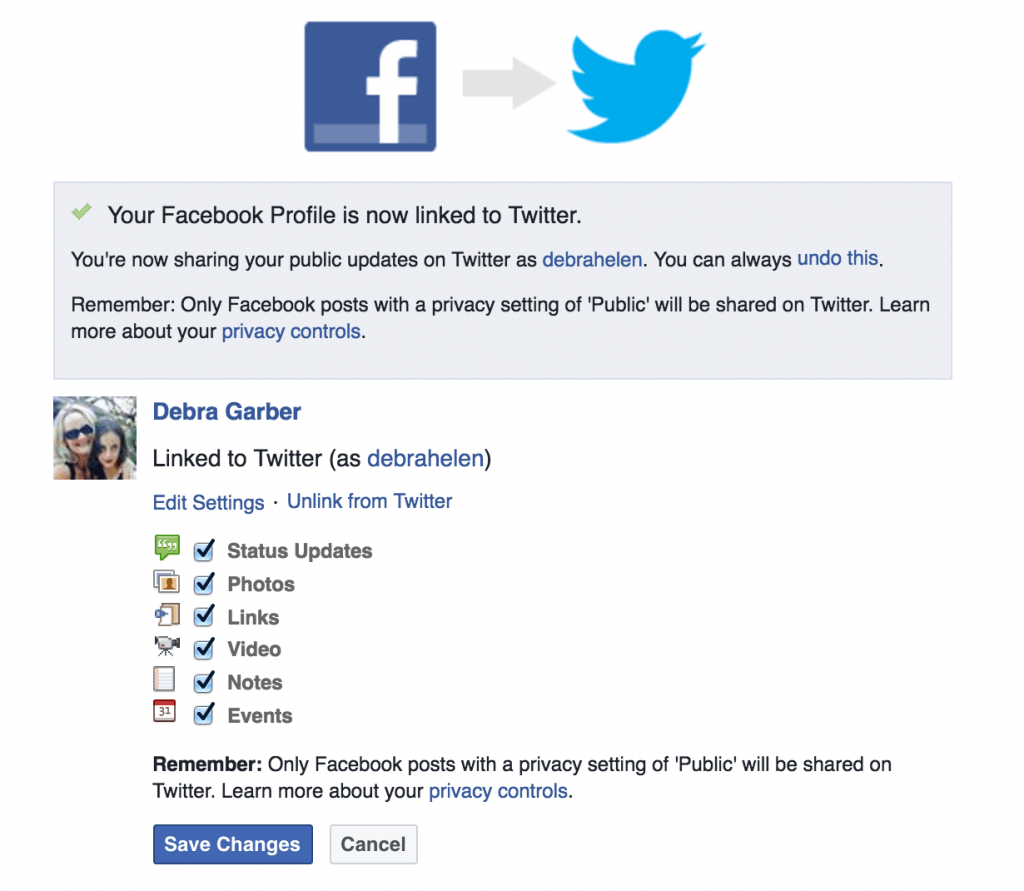
ここで、Twitter で共有する情報の量を決定し、[変更を保存] をクリックすると、すべての設定が完了します。
これで、Facebook にステータスの更新を簡単に投稿できるようになり、両方のサービスにログインして 2 つの別々の更新を投稿する必要がなくなります。
うーん…本当にこれがやりたいことですか?
***注: Twitter には 140 文字の制限があるため、Facebook の元の投稿にリンクする短い URL が自動的に作成され、投稿が自動的に切り詰められます。
ハム…
これをシュガーコートするつもりはありません…もっと簡単な解決策は、Facebook インターフェイスを介して Facebook を Twitter に直接接続することです。
ただし、Zapier + dlvr.it (以下のオプション #2)を使用していくつかの追加の手順を実行すると、何を、どのくらいの頻度で、いつ送信するかをより詳細に制御できます。
オプション #2: スマート オートメーションを使用して dlvr.it を介して Facebook を Twitter にリンクする
長所:
1 – dlvr.it はスマートなソーシャル メディア オートメーションを使用しています
このソリューションは、上記のオプション 1 で Facebook が使用する自動化とは大きく異なります。
dlvr.it を使用すると、必要なだけ自動化できます。
- 完全な自動化が必要ですか? 私たちはそれを手に入れました!
- 出て行くすべての投稿に触れたいですか? 私たちもそれを持っています。
- 間に何かが必要です。 お客様のニーズに最適な量の自動化をご用意しています。
別の言い方をすれば、それがスマート ソーシャル メディア オートメーションのすべてです。
2 – dlvr.it を使用すると、ソーシャル メディアのニーズに合わせて適切な量の自動化を共有できます。
- ハンズフリー自動投稿
- 最適化されたスケジュールで手作りされた精選された投稿
- キーワード、作成者、タグなどに基づいて共有を微調整
短所:
- 主な欠点は、必要な時間です(最初に)
dlvr.it をセットアップしてから、Zapier を使用して RSS フィードをつなぎ合わせるには、さらに数分かかります。 しかし、一度完了すると、準備は完了です。必要なだけ自動化を使用してください。
Facebook を Twitter にリンクする方法 – スマート自動化ソリューション
ステップ 1: Zapier というツールを使用して RSS フィードを作成する必要があります。 心配しないでください。 これにはさらに数分かかる場合がありますが、一度だけ実行する必要があります。

完了したら、以下の手順に従ってFacebook RSS フィードを作成します。
このレシピを使えば、ソーシャル メディアと dlvr.it アカウントを非常に簡単に強化できます。
始めましょう
- 「Make a Zap!」をクリックします。 どのデータを取得し、どこに配置するかを Zapier に指示できる編集ページが表示されます。 そのページの左上隅で Zap に名前を付けることができます。
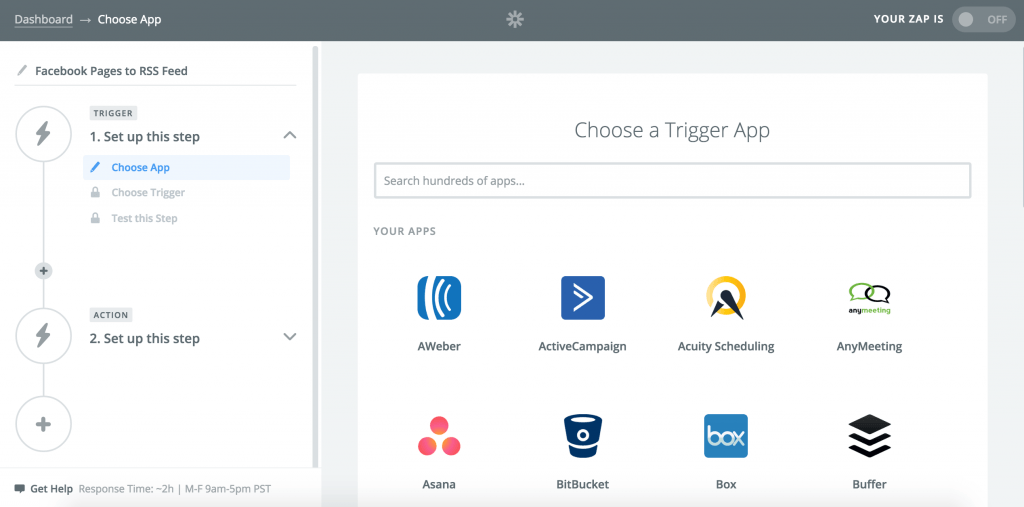
Facebookページを選択
次に、どの Facebook ページ アカウントからデータを取得するかを Zapier に伝える必要があります。
- Zap のステップ 1 (トリガー ステップ) で、[トリガー アプリの選択] 検索バーに「Facebook ページ」と入力します。
- [新しいページ ストリーム ポスト] を選択し、[保存して続行] をクリックします。
- [新しいアカウントを接続] を選択し、ポップアップ ボックスに Facebook のメール アドレスとパスワードを入力します。 次に、[保存して続行] をクリックします。
- ドロップダウン ボックスから、Facebook ページを選択します。 [続行] をクリックします。
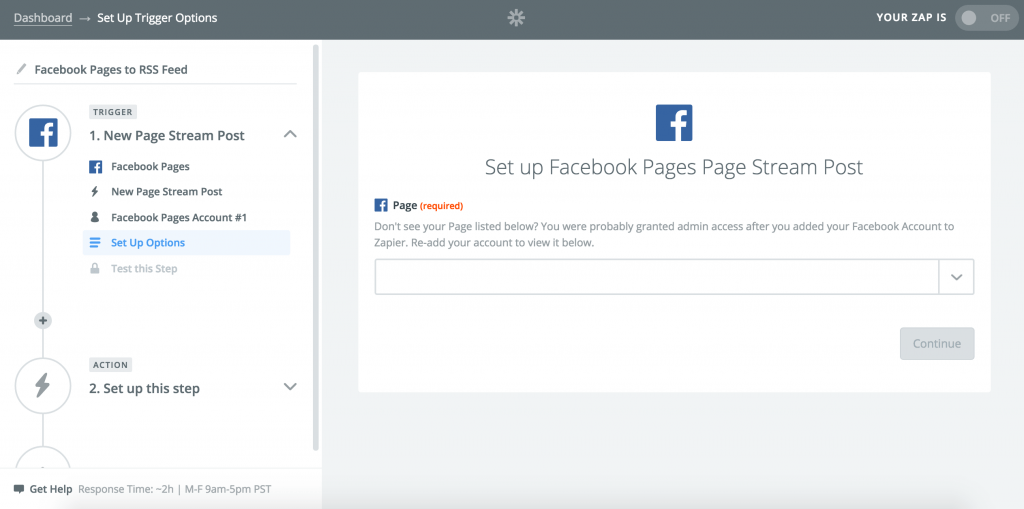
- 選択した Facebook ページに投稿された最近のページ ストリームが 1 つあることを確認します。 次に、「取得して続行」をクリックします。
- 「テスト成功」というメッセージが表示されたら、「続行」をクリックします。
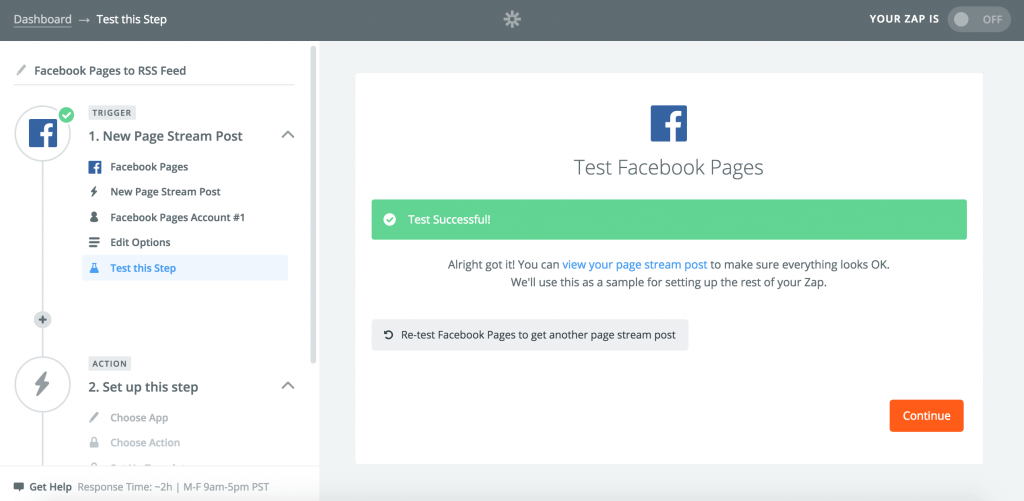
RSS フィードを構成する
- Zap のステップ 2 (アクション ステップ) で、[アクション アプリの選択] 検索バーに「RSS by Zapier」と入力します。
- [フィードにアイテムを作成] を選択し、[保存して続行] をクリックします。
- これで、フィールドに入力して Zap をカスタマイズできます。 設定をいじって、RSS フィードをフォーマットします。
- 各フィールドの右側にあるドロップダウン矢印をクリックして、各セクションに追加できるフィールドを表示します。 以下で選択した設定をコピーできます。 クリックして、RSS フィードがこれらの設定でどのようにフォーマットされているかを確認します。
- RSS フィードに名前を付けて、[クリップボードにコピー] をクリックします。
- タイトルを追加します。 「メッセージ」フィールドを選択しました。
- ソース URL は、フィード アイテムがリンクされる場所です。 「最初のアクション リンク」を選択します。
- 次に、フィード アイテムの本文コンテンツを追加します。 利用可能なオプションが限られているため、「メッセージ」フィールドを表示することを選択しました。これは、タイトルと本文のコンテンツがフィードで同じになることを意味します。
- 作成者名、作成者リンク、およびその他のフィールドはオプションです。
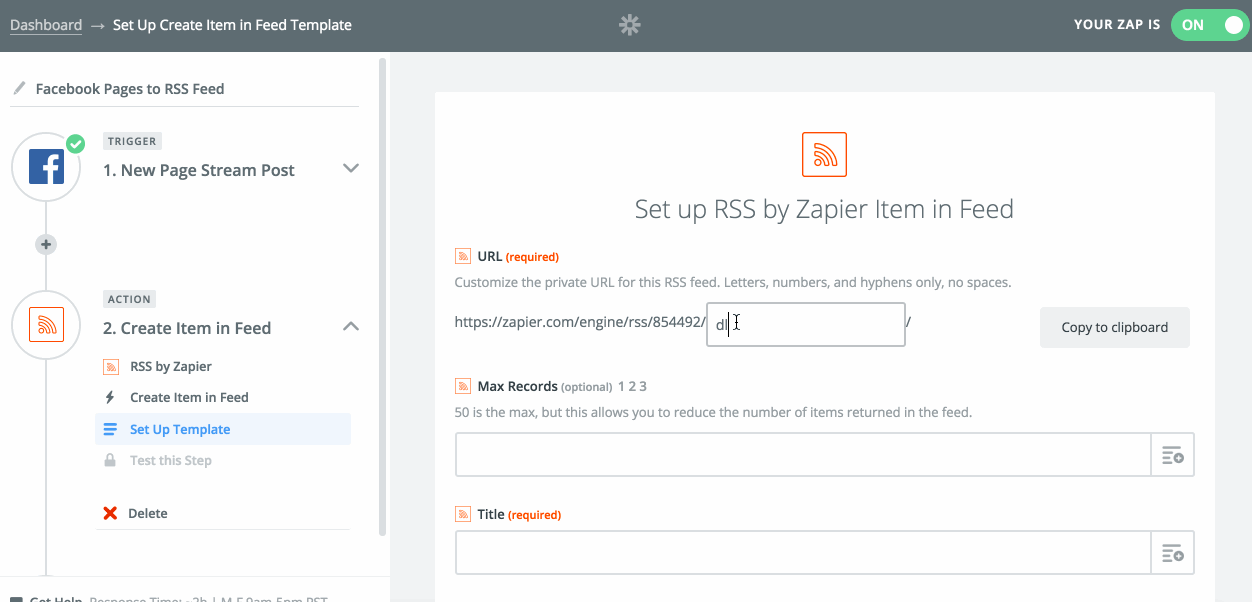
- [続行] をクリックします。
- [Create + Continue] をクリックし、[Test Successful] メッセージが表示されるのを待って、[Finish] をクリックします。
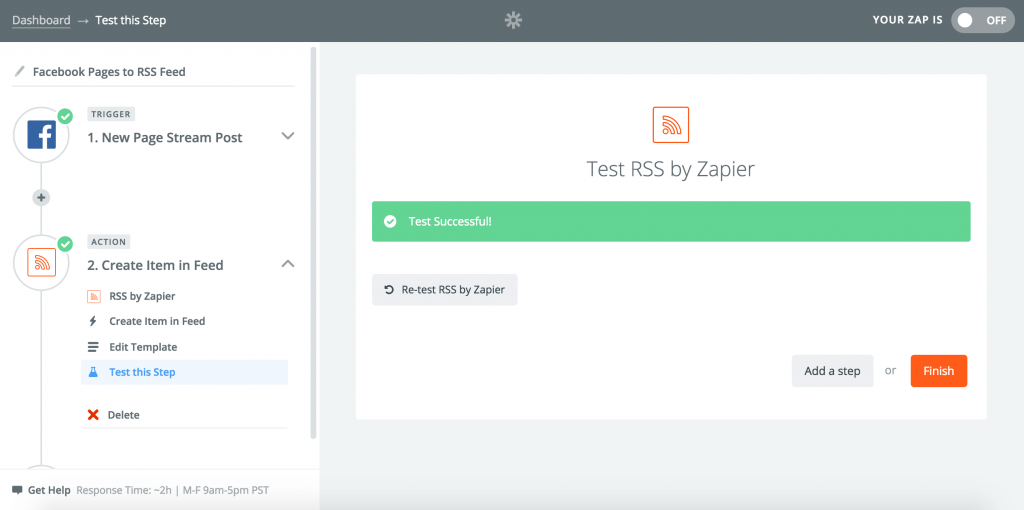
RSS フィードを保存する
- Zap を保存するフォルダを選択します (オプション)。
- Zap を「オン」に切り替え、緑色のチェックマークが表示されるまで待ちます。
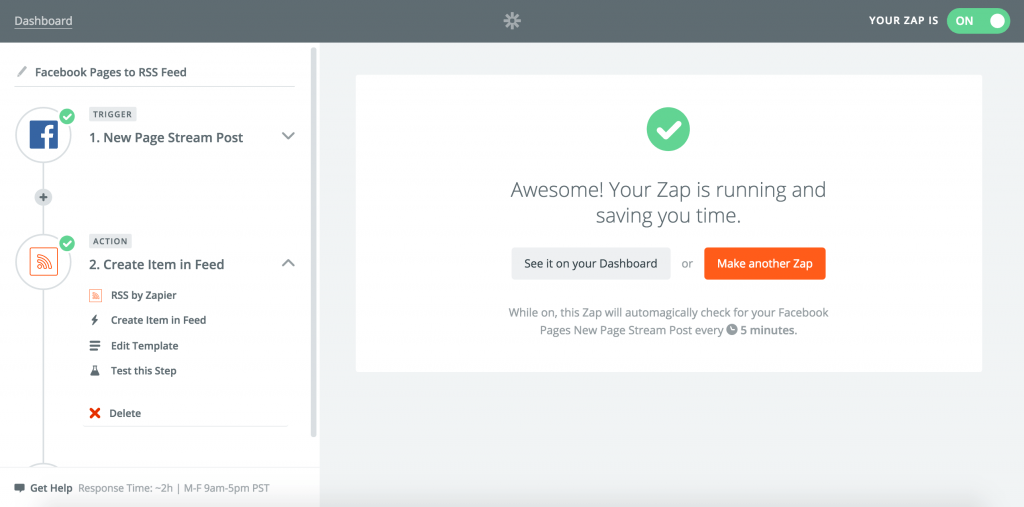
Facebook ページの更新情報を共有する
新しい Facebook RSS フィード URL をdlvr.itに追加します。 更新をルーティングして、Facebook を Twitter、LinkedIn、Tumblr などにリンクします。 コンテンツ内のリンクをクリックすると、読者は Facebook にリダイレクトされ、更新全体が消費されます。 ここでは、ハッシュタグ、プレフィックス、最適化されたスケジュールを自動的に追加して、RSS フィードをさらにカスタマイズすることもできます。
次は何? Facebook RSS フィードを最大化する方法
dlvr.it のスマートなソーシャル メディアの自動化は、Facebook を Twitter やその他のソーシャル ネットワークにリンクするためにどれだけ自動化するかが重要です。
1 – Facebook から他のソーシャル アカウントにすべてを送信したくない場合は、フィルターを使用します。
2 – スケジューリングはあなたにとって理にかなっていますか? その場合は、適切な時間にスケジュールを設定してください。
3 – 共有するコンテンツをお探しですか? dlvr.it のコンテンツ キュレーション機能は、顧客、ファン、フォロワーを一貫したコンテンツ ストリームに引き付け続けます。 視聴者が気に入るタイプのコンテンツを検索するだけで、共有を開始できます。
___
結論は
1 – Facebook に多くのコンテンツを投稿していない場合、Facebook のアプリを介して直接 Facebook を Twitter に自動的に接続しても、Twitter のフォロワーに影響を与えない可能性があります。 上記のオプション #1 を使用することをお勧めします。これは、ニーズに完全に適しています。
2 – ただし、dlvr.it がスマート オートメーション機能を通じて提供するすべての機能を最大限に活用するには、上記のオプション 2 に従って、Facebook を Twitter に、またはその逆にリンクします。
